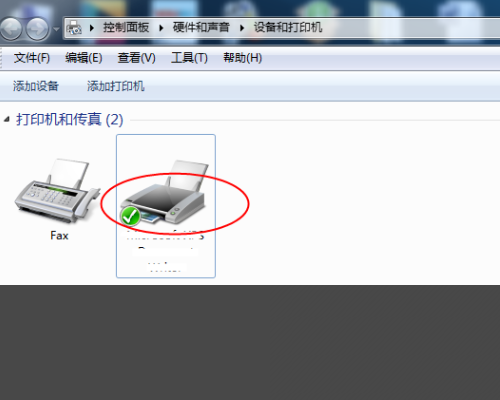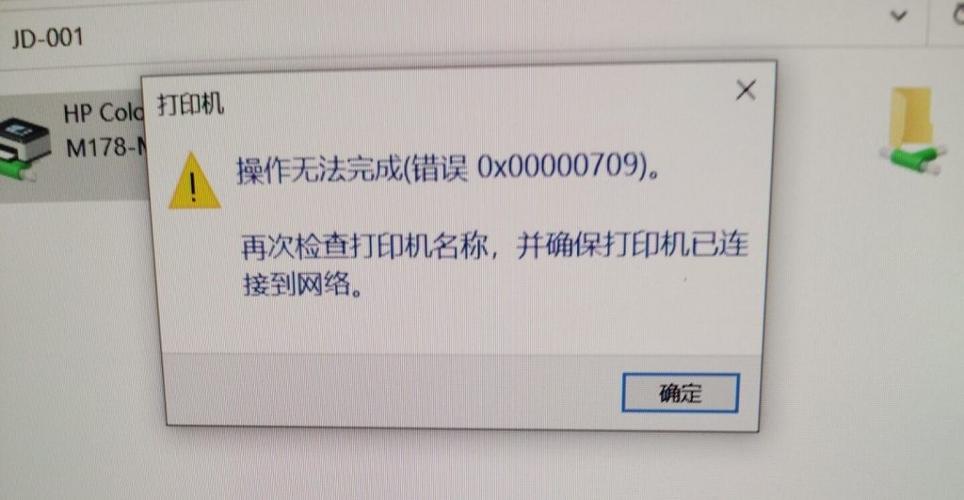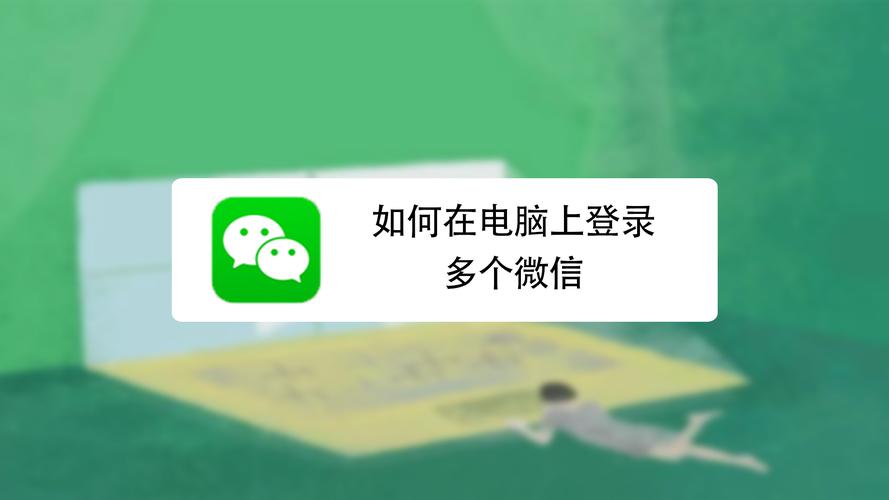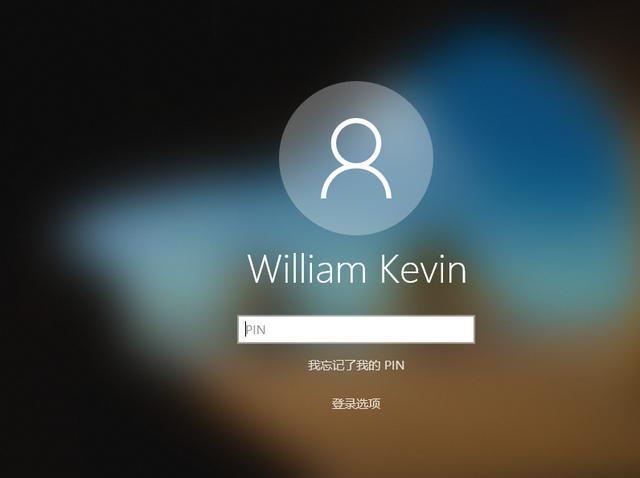电脑打印机脱机重新连接(打印机脱机后重新连接方法)
电脑打印机脱机重新连接方法
打印机在使用过程中会出现脱机的情况,这会导致打印机无法正常工作。本文将介绍电脑打印机脱机后重新连接的方法。
检查打印机连接
首先要检查打印机是否连接到电脑。如果打印机已连接到电脑,请检查连接线是否插紧。如果连接线松动,会导致打印机脱机。检查连接线是否正常后,打印机应该能够正常连接到电脑。
尝试重启打印机
如果打印机已连接到电脑,但仍然出现脱机的情况,可以尝试重启打印机。在重启打印机之前,需要关闭打印机并将其与电脑断开连接。
等待一段时间后,再重新连接打印机和电脑,并重新启动打印机。这个过程可以帮助打印机重新连接到电脑,解决脱机的问题。

检查打印机状态
如果打印机已连接到电脑并重启过,但仍然出现脱机的情况,可能是打印机状态出现了问题。
打开“设备和打印机”选项卡,在打印机图标上右键单击,选择“查看打印机状态”。在打印机状态窗口中,可以查看打印机的状态信息。
如果打印机状态为“离线”,需要将其更改为“在线”。在打印机状态窗口中,单击“打印机”选项卡,取消选中“使用离线状态”的复选框。然后单击“应用”和“确定”按钮,打印机就会重新连接到电脑并在线。
检查打印队列
如果打印机已连接到电脑,并且状态已更改为“在线”,但打印仍然无法正常工作,可能是由于打印队列中的文件卡住了。
要解决这个问题,请打开“设备和打印机”选项卡,右键单击打印机图标,然后选择“查看打印队列”。在打印队列窗口中,可以查看所有等待打印的文件。
如果打印队列中的文件被卡住了,可以尝试取消打印队列中的文件并重新打印。
在打印队列窗口中,单击要取消的文件,然后单击“文件”选项卡上的“取消打印”按钮。取消打印队列中的所有文件后,重新打印文件。应该会重新连接到打印机并正常打印文件。
总结
打印机脱机是一个常见的问题,但可以通过一些简单的步骤来解决。首先要检查打印机是否连接到电脑,然后尝试重启打印机。
如果打印机仍然脱机,则需要检查打印机状态和打印队列中的文件。通过这些步骤,应该能够重新连接打印机并解决脱机的问题。